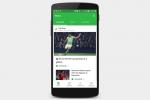Получил LG G8 ThinQ В твоих руках? Есть множество настроек, которые вы можете настроить для персонализации. телефон еще немного, но разобраться в загроможденном пользовательском интерфейсе может быть сложно. Мы проделали всю работу, чтобы вам не пришлось этого делать, и выбрали 11 ключевых настроек, которые вы захотите настроить сразу после настройки телефона.
Содержание
- Преобразование макета главного экрана
- Удалить канал Google
- Настройте новый второй экран
- Включите всегда включенный дисплей
- Максимальное разрешение экрана
- Включите True View, видеоэффект HDR.
- Настроить разблокировку по лицу
- Настройка контекстной поддержки
- Выключите ключ Ассистента
- Настройте Air Motion
- Сменить клавиатуру
Обратите внимание: существует два способа доступа к приложению настроек, которое вы будете использовать в большей части этого руководства. Либо найдите приложение на главном экране (или в панели приложений) — значок выглядит как шестеренка — либо проведите по панели уведомлений вниз и коснитесь значка шестеренки в правом верхнем углу телефона.
Рекомендуемые видео
Преобразование макета главного экрана

Если ты из другого Андроид телефоне, вы, возможно, заметили, что панель приложений отсутствует, а все установленные вами приложения разбросаны по нескольким главным экранам. Если вы хотите, чтобы Android выглядел более традиционно и спрятал свои приложения в ящике приложений, вам придется изменить макет главного экрана в приложении настроек.
Связанный
- Наиболее распространенные проблемы LG G5 и способы их устранения
- Следующий флагманский телефон LG, V60 ThinQ, просочился после отмены MWC
- Помашите руками, если вам нужен мощный, но более доступный LG G8S ThinQ.
Откройте приложение «Настройки» и перейдите в Дисплей > Главный экран > Выберите "Домой" > "Домой и панель приложений".. Это позволяет преобразовать макет главного экрана в макет с ящиком приложений, который выдвигается вверх из дока внизу. Если вы хотите, чтобы значок физического ящика приложения также отображался на доке, для этого есть переключатель чуть ниже. Панель «Дом и приложения».
Удалить канал Google

Нам нравится, когда лента Google находится в левой части главного главного экрана, но, возможно, вы не найдете для нее особого применения. Чтобы отключить или изменить его, вам нужно перейти в то же место, где вы изменили макет главного экрана — Настройки > Дисплей > Главный экран и теперь нажмите Левый главный экран. Вы можете использовать ленту Google, Smart Bulletin или ничего не делать в левой части главного экрана.
Smart Bulletin размещает множество функций LG в левой части главного экрана, например быстрый просмотр LG Health, Pocket Брифинг с последними новостями, помощник по парковке, который поможет найти ваш автомобиль, и Pocket Advisor, который предлагает советы по работе вашего телефона. функции.
Настройте новый второй экран

LG G8 ThinQ В верхней части телефона есть вырез — небольшой вырез, утопленный в дисплей, в котором размещена 8-мегапиксельная селфи-камера и другие датчики. Если вам не нравится внешний вид выреза, есть способ скрыть его в настройках системы.
Отправляйтесь в Настройки > Дисплей > Новый второй экран, что является запутанным способом LG назвать пространство экрана вокруг выреза. Здесь вы можете выбирать между Стандартный и Обычай. Выбрав Обычай, вся верхняя часть экрана (окружающая вырез) станет черной, поэтому вырез будет фактически скрыт. Вы можете пойти дальше и добавить закругленные углы или изменить цвет нового второго экрана на любой из предложенных вариантов.
Включите всегда включенный дисплей

Если вы часто смотрите на свой телефон или хотите быстро видеть уведомления, функция Always-on Display станет важной функцией. Он показывает время и другую информацию на экране, когда телефон находится в режиме ожидания. Отправляйтесь в Настройки > Дисплей > Всегда включенный дисплей. и переключите На кнопка. Вы увидите множество стилей часов на выбор — нажмите на один, и вы сможете настроить его еще больше, чтобы он выглядел именно так, как вы хотите.
Ниже приведены более широкие настройки, которые позволяют получить доступ к другим функциям всегда включенного дисплея, например Быстрые инструменты и музыкальный проигрыватель. Вы даже можете запланировать выключение Always-on Display в определенное время, если вы не хотите, чтобы он беспокоил вас, например, ночью.
Максимальное разрешение экрана

OLED-экран LG G8 ThinQ прекрасен, но по умолчанию вы не получаете наилучшего разрешения экрана. Для него установлено разрешение 2340 x 1080, что по-прежнему невероятно четкое, но вы можете увеличить его до 3120 x 1440 для достижения наилучшего качества. Для этого отправляйтесь в Настройки > Дисплей > Разрешение экрана и сдвиньте ползунок до упора вправо.
Имейте в виду, что это отрицательно повлияет на срок службы батареи вашего телефона.
Включите True View, видеоэффект HDR.

Как вы уже поняли, в настройках дисплея LG G8 ThinQ можно многое настроить. Еще один способ улучшить качество просмотра — включить True View, перейдя в раздел Настройки > Дисплей > включить Истинный вид. Подобно технологии Apple True Tone на iPad и iPhone, True View меняет тон дисплея в соответствии с окружающим освещением. Это означает, что вы можете увидеть более желтый оттенок на экране, например, если свет вокруг вас лампы накаливания. Это сделает просмотр экрана более естественным и, возможно, более комфортным для глаз.
Пока вы здесь, вы также можете включить HDR видео эффект. Он улучшает цвета и яркость при воспроизведении полноэкранного видео. Это может работать не во всех видеоплеерах.
Настроить разблокировку по лицу

Одной из ключевых особенностей LG G8 ThinQ является 8-мегапиксельная селфи-камера в верхней части передней панели, поскольку в ней находится датчик времени полета. Это позволяет лучше отображать 3D-карту глубины, а это означает, что G8 может лучше и безопаснее захватывать данные о лицах для распознавания лиц. Это также позволяет G8 использовать то, что LG называет «Hand ID», — способ разблокировать телефон, наведя руку на датчик. В нашем обзоре мы не думали, что Hand ID настолько эффективен и неудобен в использовании, поэтому мы рекомендуем избегать его и вместо этого просто настроить Face ID. Это гораздо естественнее в использовании и быстрее.
Если вы не настроили Face ID в процессе настройки телефона, перейдите в Настройки > Экран блокировки и безопасность. > Разблокировка по лицу. Кран Следующий, и вам, возможно, придется нарисовать узор или ввести пароль, если вы его установили (или вас могут попросить установить его сейчас). Теперь следуйте инструкциям на экране, держите телефон на уровне глаз и двигайте головой по кругу, чтобы камера могла сканировать ваше лицо под всеми углами. Вот и все, Face ID вы настроили. Здесь вы можете настроить дополнительные параметры, например включить переключатель для Проведите пальцем, чтобы разблокировать, для чего вам потребуется провести по экрану блокировки вверх после того, как камера распознает ваше лицо, в качестве дополнительной меры безопасности.
Настройка контекстной поддержки

Context Awareness — это удобная функция, которая позволяет автоматически запускать действия на телефоне в зависимости от определенных факторов. Чтобы использовать его, перейдите в «Настройки» > «Расширения» > «Узнавание контекста».. Вы увидите вариант выбора, например Дома, или Вдали от дома, и На работе. Нажмите на один из них и включите их.
Если вы включили Дома, например, вы можете установить свой домашний адрес, а затем настроить телефон на звуковой профиль, Bluetooth или Wi-Fi, если он окажется поблизости от вашего дома. Другой вариант: Когда наушники подключены — включите это, и вы сможете настроить определенное приложение, которое всегда будет открываться при подключении наушников. Контекстная осведомленность не так эффективна, как такие приложения, как Если это, то то, но это удобный способ настроить некоторые параметры в зависимости от того, где вы находитесь.
Выключите ключ Ассистента

На левой стороне LG G8, под качелькой громкости, есть дополнительная кнопка. Нажмите на нее, и он запустится Google Ассистент. Нажмите и удерживайте его, и вы сможете разговаривать с Ассистентом, как с рацией. Дважды коснитесь его, и вы откроете функцию «Визуальный снимок» в Ассистенте, чтобы просмотреть важную информацию за день, например предстоящие бронирования, информацию о рейсах и многое другое. Если вы вообще не используете Ассистента, эта кнопка бесполезна и может расстроить, если вы случайно нажмете ее.
Невозможно переназначить кнопку изначально, но вы можете отключить эту функцию, чтобы кнопка ничего не делала при нажатии. Для этого отправляйтесь в Настройки > Расширения > Ярлыки и выключить Откройте Google Assistant, поговорите с
Настройте Air Motion

Одной из ключевых особенностей LG G8 ThinQ является возможность управления некоторыми приложениями с помощью жестов. Это не самая важная функция, поскольку ее неудобно использовать и она очень ограничена, но она может быть полезна, если вы руки грязные после мытья посуды, резки овощей или просто настолько грязные, что не хочется прикасаться к ним. телефон. Все это можно сделать с помощью функции Air Motion. Отправляйтесь в Настройки > Расширения > Air Motionи включите все параметры по своему усмотрению.
Ярлык и захват позволяет настроить открытие двух приложений, наведя руку на селфи-камеру и проведя пальцем влево или вправо. Вы также можете зажать руку над этой камерой и сделать снимок экрана. Управление музыкой и видео позволяет снова перемещаться влево или вправо, чтобы воспроизводить или приостанавливать мультимедийный контент, и вы можете поворачивать руку, как если бы вы перемещали невидимую ручку, чтобы регулировать громкость. Окончательно, Управляйте звонками и сигналами тревоги позволяет отклонять или принимать вызовы, наводя курсор влево или вправо, а также таким же образом отклонять или откладывать будильники.
Сменить клавиатуру

Клавиатура на телефоне важна, поскольку мы ею постоянно пользуемся. Если это нехорошо, это может привести к разочарованию. Мы не поклонники предустановленной клавиатуры LG, но, к счастью, вы можете заменить ее на одну из доступны различные приложения для клавиатуры для скачивания в магазине Google Play. После того, как вы загрузили предпочитаемую вами клавиатуру — наша любимая — Gboard из Google — перейдите в «Настройки» > «Система» > «Язык и клавиатура» > и нажмите «Клавиатура по умолчанию».. Вы должны увидеть установленную клавиатуру — просто коснитесь ее, и все готово. Нажать на На экранной клавиатуре а затем установленную вами клавиатуру для дальнейшей настройки ее параметров.
Рекомендации редакции
- Лучшие телефоны LG 2022 года.
- Усовершенствуйте свой LG G8 ThinQ с помощью этих полезных советов и подсказок
- LG G8X ThinQ с двумя экранами поступит в продажу 1 ноября всего за 700 долларов.
- LG V50 ThinQ — это другой взгляд на складной телефон, поддерживающий 5G.
- Asus Zenfone 6: основные настройки, которые нужно изменить на новом телефоне